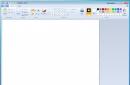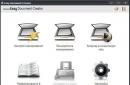Если говорить коротко, то верстка с Flexbox дает нам простые решения некогда непростых задач. Например, когда нужно выровнять элемент по вертикали, или прижать подвал к низу экрана, или просто вставить несколько блоков в один ряд, так чтобы они занимали все свободно пространство. Подобные задачи решаются и без flex. Но как правило, эти решения больше похожи на «костыли» - приемы использовать css не по назначению. Тогда как с flexbox такие задачи решаются именно так, как задумывает flex-модель.
CSS Flexible Box Layout Module (CSS модуль для макетов с гибкими блоками), коротко flexbox, создана, чтобы убрать недостатки при создании самых разных HTML конструкций, в том числе адаптированных под разную ширину и высоту, и сделать верстку логичной и простой. А логичный подход, как правило работает в неожиданных местах, там где результат не проверялся - логика наше все!
Flexbox позволяет элегантно контролировать самые разные параметры элементов внутри контейнера: направление, порядок, ширину, высоту, выравнивание вдоль и поперек, распределение свободного места, растяжение и сжатие элементов.
Базовые знания
FlexBox состоит из Контейнера и его Дочерних элементов (items) (гибких элементов).
Для включения flexbox, любому HTML элементу достаточно присвоить css свойство display:flex; или display:inline-flex; .
После включения flex свойства, внутри контейнера создаются две оси: главная и поперечная (перпендикулярная (⊥), кросс ось). Все вложенные элементы (первого уровня) выстраиваются по главной оси. По умолчанию главная ось горизонтальная и имеет направление слева направо (→), а кросс ось соответственно вертикальная и направлена сверху вниз (↓).
Главную и кросс оси можно поменять местами, тогда элементы будут располагаться сверху вниз (↓) и когда перестанут вмещаться в высоту то будут двигаться слева направо (→) - то есть оси просто поменялись местами. При этом начало и конец расположения элементов не меняется - меняются только направления (оси)! Именно поэтому нужно представлять себе оси внутри контейнера. Однако не нужно думать, что есть какие-то там «физические» оси и они на что-то влияют. Ось тут - это только лишь направление движения элементов внутри контейнера. Например, если мы указали выравнивание элементов по центру основной оси и потом изменили направление этой основной оси, то изменится и выравнивание: элементы были в середине по горизонтали, а стали в середине по вертикали... См. пример.
Еще одной важной особенностью Флекс-бокс является наличие рядов в поперечном направлении. Чтобы понять о чем речь, давайте представим что есть главная горизонтальная ось, много элементов и они не «лезут» в контейнер, поэтому переходят на другой ряд. Т.е. контейнер выглядит так: контейнер, внутри него два ряда, в каждом ряду по несколько элементов. Представили? А теперь запомните, что выравнивать по вертикали мы можем не только элементы, но и ряды! Как это работает хорошо видно в примере к свойству . А вот так это выглядит схематически:

CSS свойства, которые могут влиять на модель построения макета: float , clear , vertical-align , columns не работают во flex конструкции. Тут используется другая модель построения макета и эти css свойства просто игнорируются.
CSS свойства Flexbox
Flexbox содержит разные css правила для управления всей flex конструкцией. Одни нужно применять к основному контейнеру, а другие к элементам этого контейнера.
Для контейнера
display:Включает flex свойство для элемента. Под это свойство попадает сам элемент и вложенные в него элементы: затрагиваются только потомки первого уровня - они станут элементами flex контейнера.
- flex - элемент растягивается на всю ширину и имеет свое полное пространство среди окружающих блоков. Происходит перенос строк в начале и в конце блока.
- inline-flex - элемент обтекается другими элементами. При этом его внутренняя часть форматируется как блочный элемент, а сам элемент - как встроенный.
flex и inline-flex отличаются тем что по-разному взаимодействуют с окружающими элементами, подобно display:block и display:inline-block .
flex-direction:Изменяет направление главной оси контейнера. Поперечная ось меняется соответственно.
- row (default) - направление элементов слева направо (→)
- column - направление элементов сверху вниз (↓)
- row-reverse - направление элементов справа налево (←)
- column-reverse - направление элементов снизу вверх ()
Управляет переносом непомещающихся в контейнер элементов.
- nowrap (default) - вложенные элементы располагаются в один ряд (при direction=row) или в одну колонку (при direction=column) независимо от того помещаются они в контейнер или нет.
- wrap - включает перенос элементов на следующий ряд, если они не помещаются в контейнер. Так включается движение элементов по поперечной оси.
- wrap-reverse - тоже что wrap только перенос будет не вниз, а вверх (в обратном направлении).
Объединяет оба свойства flex-direction и flex-wrap . Они часто используются вместе, поэтому чтобы писать меньше кода было создано свойство flex-flow .
flex-flow принимает значения двух этих свойств, разделенные пробелом. Или можно указать одно значение любого свойства.
/* только flex-direction */ flex-flow: row; flex-flow: row-reverse; flex-flow: column; flex-flow: column-reverse; /* только flex-wrap */ flex-flow: nowrap; flex-flow: wrap; flex-flow: wrap-reverse; /* сразу оба значения: flex-direction и flex-wrap */ flex-flow: row nowrap; flex-flow: column wrap; flex-flow: column-reverse wrap-reverse; justify-content:
Выравнивает элементы по основной оси: если direction=row, то по горизонтали, а если direction=column, то по вертикали.
- flex-start (default) - элементы будут идти с начала (в конце может остаться место).
- flex-end - элементы выравниваются по концу (место останется в начале)
- center - по центру (место останется слева и права)
- space-between - крайние элементы прижимаются к краям (место между элементами распределяется равномерно)
- space-around - свободное пространство равномерно распределяется между элементами (крайние элементы не прижимаются к краям). Пространство между краем контейнера и крайними элементами будет в два раза меньше чем пространство между элементами в середине ряда.
- space-evenly
Выравнивает ряды, в которых находятся элементы по поперечной оси. То же что justify-content только для противоположной оси.
Заметка: Работает когда есть как минимум 2 ряда, т.е. при наличии только 1 ряда ничего не произойдет.
Т.е. если flex-direction: row , то это свойство будет выравнивать невидимые ряды по вертикали ¦ . Тут важно заметить, что высота блока должна быть задана жестко и должна быть больше высоты рядов иначе сами ряды будут растягивать контейнер и любое их выравнивание теряет смысл, потому что между ними нет свободного места... А вот когда flex-direction: column , то ряды движется по горизонтали → и ширина контейнера почти всегда больше ширины рядов и выравнивание рядов сразу приобретает смысл...
- stretch (default) - ряды растягиваются заполняя строку полностью
- flex-start - ряды группируются в верхней части контейнера (в конце может остаться место).
- flex-end - ряды группируются в нижней части контейнера (место останется в начале)
- center - ряды группируются по центру контейнера (место останется по краям)
- space-between - крайние ряды прижимаются к краям (место между рядами распределяется равномерно)
- space-around - свободное пространство равномерно распределяется между рядами (крайние элементы не прижимаются к краям). Пространство между краем контейнера и крайними элементами будет в два раза меньше чем пространство между элементами в середине ряда.
- space-evenly - тоже что space-around , только расстояние у крайних элементов до краев контейнера такое же как и между элементами.
Выравнивает элементы по поперечной оси внутри ряда (невидимой строки). Т.е. сами ряды выравниваются через align-content , а элементы внутри этих рядов (строк) через align-items и все это по поперечной оси. По главной оси такого разделения нет, там нет понятия рядов и элементы выравниваются через justify-content .
- stretch (default) - элементы растягиваются заполняя строку полностью
- flex-start - элементы прижимаются к началу ряда
- flex-end - элементы прижимаются к концу ряда
- center - элементы выравниваются по центру ряда
- baseline - элементы выравниваются по базовой линии текста
Для элементов контейнера
flex-grow:Задает коэффициент увеличения элемента при наличии свободного места в контейнере. По умолчанию flex-grow: 0 т.е. никакой из элементов не должен увеличиваться и заполнять свободное место в контейнере.
По умолчанию flex-grow: 0
- Если всем элементам указать flex-grow:1 , то все они растянуться одинаково и заполнять все свободное место в контейнере.
- Если одному из элементов указать flex-grow:1 , то он заполнит все свободное место в контейнере и выравнивания через justify-content работать уже не будут: свободного места нет выравнивать нечего...
- При flex-grow:1 . Если один из них имеет flex-grow:2, то он будет в 2 раза больше, чем все остальные
- Если все flex-блоки внутри flex-контейнера имеют flex-grow:3 , то они будут одинакового размера
- При flex-grow:3 . Если один из них имеет flex-grow:12 , то он будет в 4 раза больше, чем все остальные
Как это работает? Допустим, что контейнер имеет ширину 500px и содержит два элемента, каждый из которых имеет базовую ширину 100px. Значит в контейнере остается 300 свободных пикселей. Теперь, если первому элементу укажем flex-grow:2; , а второму flex-grow: 1; , то блоки займут всю доступную ширину контейнера и ширина первого блока будет 300px, а второго 200px. Объясняется это тем, что доступные 300px свободного места в контейнере распределились между элементами в соотношении 2:1, +200px первому и +100px второму.
Заметка: в значении можно указывать дробные числа, например: 0.5 - flex-grow:0.5
flex-shrink:Задает коэффициент уменьшения элемента. Свойство противоположное flex-grow и определяет как элемент должен сжиматься, если в контейнере не остается свободного места. Т.е. свойство начинает работать, когда сумма размеров всех элементов больше чем размер контейнера.
По умолчанию flex-shrink:1
Допустим, что контейнер имеет ширину 600px и содержит два элемента, каждый из которых имеет ширину 300px - flex-basis:300px; . Т.е. два элемента полностью заполняют контейнер. Первому элементу укажем flex-shrink: 2; , а второму flex-shrink: 1; . Теперь уменьшим ширину контейнера на 300px, т.е. элементы должны сжаться на 300px чтобы находится внутри контейнера. Сжиматься они будут в соотношении 2:1, т.е. первый блок сожмется на 200px, а второй на 100px и новые размеры элементов станут 100px и 200px.
Заметка: в значении можно указывать дробные числа, например: 0.5 - flex-shrink:0.5
flex-basis:Устанавливает базовую ширину элемента - ширину до того как будут высчитаны остальные условия влияющие на ширину элемента. Значение можно указать в px, em, rem, %, vw, vh и т.д. Итоговая ширина будет зависеть от базовой ширины и значений flex-grow, flex-shrink и контента внутри блока. При auto элемент получает базовую ширину относительно контента внутри него.
По умолчанию: auto
Иногда лучше установить ширину элемента жестко через привычное свойство width . Например, width: 50%; будет означать, что элемент внутри контейнера будет ровно 50%, однако при этом все также будут работать свойства flex-grow и flex-shrink . Такое может быть нужно, когда элемент растягивается контентом внутри него, больше указанного во flex-basis. Пример .
flex-basis будет «жестким», если обнулить растяжение и сжатие: flex-basis:200px; flex-grow:0; flex-shrink:0; . Все это можно записать так flex:0 0 200px; .
flex: {grow shrink basis}Короткая запись трех свойств: flex-grow flex-shrink flex-basis .
По умолчанию: flex: 0 1 auto
Однако можно указать и одно, и два значения:
Flex: none; /* 0 0 auto */ /* число */ flex: 2; /* flex-grow (flex-basis переходит в 0) */ /* не число */ flex: 10em; /* flex-basis: 10em */ flex: 30px; /* flex-basis: 30px */ flex: auto; /* flex-basis: auto */ flex: content; /* flex-basis: content */ flex: 1 30px; /* flex-grow и flex-basis */ flex: 2 2; /* flex-grow и flex-shrink (flex-basis переходит в 0) */ flex: 2 2 10%; /* flex-grow и flex-shrink и flex-basis */ align-self:
Позволяет изменить свойство align-items , только для отдельного элемента.
По умолчанию: от align-items контейнера
- stretch - элемент растягиваются заполняя строку полностью
- flex-start - элемент прижимаются к началу строки
- flex-end - элемент прижимаются к концу строки
- center - элемент выравниваются по центру строки
baseline - элемент выравниваются по базовой линии текста
Позволяет менять порядок (позицию, положение) элемента в общем ряду.
По умолчанию: order: 0
По умолчанию элементы имеют order: 0 и ставятся в порядке их появления в HTML коде и направления ряда. Но если изменить значение свойства order, то элементы будут выстраиваться в порядке значений: -1 0 1 2 3 ... . Например если одному из элементов указать order: 1 , то сначала будут идти все нулевые, а потом элемент с 1.
Так можно, например, первый элемент перекинуть в конец, при этом не меняя направление движения остальных элементов или HTML код.
Заметки
Чем отличается flex-basis от width?
Ниже важные различия между flex-basis и width / height:
- При использовании свойства flex 3 значения (flex-grow/flex-shrink/flex-basis) можно скомбинировать и записать коротко, а для width grow или shrink нужно писать отдельно. Например: flex:0 0 50% == width:50%; flex-shrink:0; . Иногда это просто неудобно.
flex-basis работает только для главной оси. Это значит что при flex-direction:row flex-basis контролирует ширину (width), а при flex-direction:column контролирует высоту (height). .
flex-basis применяется только к flex элементам. А значит если отключить flex у контейнера это свойство не будет иметь эффекта.
Абсолютные элементы контейнера не участвуют во flex конструкции... А значит, flex-basis не влияет на элементы flex контейнера, если они абсолютны position:absolute . Им нужно будет указать width / height.
По возможности все же отдавайте предпочтение flex-basis . Используйте width только когда не подходит flex-basis .
Отличие flex-basis от width - баг или фича?
Контент внутри flex элемента распирает его и не может выйти за его пределы. Однако если установить ширину через width или max-width , а не flex-basis , то элемент внутри flex контейнера сумеет выйти за пределы этого контейнера (иногда нужно именно такое поведение). Пример:
Примеры Flex верстки
В примерах нигде не используются префиксы для кроссбраузерности. Сделал я так для удобного чтения css. Поэтому примеры смотрите в последних версиях Chrome или Firefox.
#1 Простой пример с выравниванием по вертикали и горизонтали
Начнем с самого простого примера - выравнивание по вертикали и горизонтали одновременно и при любой высоте блока, даже резиновой.
Или так, без блока внутри:
#1.2 Разделение (разрыв) между элементами флекс блока
Чтобы расположить элементы контейнера по краям и произвольно выбрать элемент после которого будет разрыв, нужно использовать свойство margin-left:auto или margin-right:auto .
#2 Адаптивное меню на flex
Сделаем меню в самом верху страницы. На широком экране оно должно быть справа. На среднем выравниваться по середине. А на маленьком каждый элемент должен быть на новой строке.
#3 Адаптивные 3 колонки
Этот пример показывает как быстро и удобно сделать 3 колонки, которые при сужении будут превращаться в 2 и затем в 1.
Обратите внимание, что сделать это можно без использования media правил, все на flex.
Перейдите в jsfiddle.net и изменяйте ширину секции «результат»
#4 Адаптивные блоки на flex
Допустим нам нужно вывести 3 блока, один большой и два маленьких. При этом нужно чтобы блоки подстраивались под маленькие экраны. Делаем:
Перейдите в jsfiddle.net и изменяйте ширину секции «результат»
#5 Галерея на flex и transition
Этот пример показывает как быстро можно сделать симпатичный аккордеон с картинками на flex. Обратите внимание на свойство transition для flex.
#6 Флекс во флекс (просто пример)
Задача сделать гибкий блок. Так чтобы начало текста в каждом блоке находилось на одной линии по горизонтали. Т.е. при сужении ширины, блоки растут в высоту. Нужно, чтобы картинка была вверху, кнопка всегда внизу, а текст по середине начинался по одной горизонтальной линии...
Для решения этой задачи, сами блоки растягиваются флексом и им установлена максимально возможная ширина. Каждый внутренний блок также является флекс конструкцией, с повернутой осью flex-direction:column; и элемент в середине (где находится текст) растягивается flex-grow:1; чтобы заполнить всё свободное пространство, так достигается результат - текст начинался с одной линии...
Еще примеры
Поддержка браузерами - 98.3%
Полной поддержки разумеется нет, однако все современные браузеры поддерживают flexbox конструкции. Для некоторых все еще нужно указывать префиксы. Для реальной картины заглянем в caniuse.com и видим, что без префиксов будут работать 96.3% используемых сегодня браузеров, с префиксами 98.3%. Это отличный показатель для того чтобы смело использовать flexbox.
Чтобы знать какие префиксы актуальны на сегодня (июнь. 2019), приведу пример всех flex правил с нужными префиксами :
/* Контейнер */ .flex { display:-webkit-box; display:-ms-flexbox; display:flex; display:-webkit-inline-box; display:-ms-inline-flexbox; display:inline-flex; -webkit-box-orient:vertical; -webkit-box-direction:normal; -ms-flex-direction:column; flex-direction:column; -ms-flex-wrap:wrap; flex-wrap:wrap; -ms-flex-flow:column wrap; flex-flow:column wrap; -webkit-box-pack:justify; -ms-flex-pack:justify; justify-content:space-between; -ms-flex-line-pack:distribute; align-content:space-around; } /* Элементы */ .flex-item { -webkit-box-flex:1; -ms-flex-positive:1; flex-grow:1; -ms-flex-negative:2; flex-shrink:2; -ms-flex-preferred-size:100px; flex-basis:100px; -ms-flex:1 2 100px; flex:1 2 100px; -ms-flex-item-align:center; align-self:center; -webkit-box-ordinal-group:3; -ms-flex-order:2; order:2; }
Лучше если свойства с префиксами будут идти до оригинального свойства.
В этом списке нет ненужных на сегодня (по caniuse) префиксов, но вообще префиксов больше.
| Chrome | Safari | Firefox | Opera | IE | Android | iOS |
|---|---|---|---|---|---|---|
| 20- (old) | 3.1+ (old) | 2-21 (old) | 10 (tweener) | 2.1+ (old) | 3.2+ (old) | |
| 21+ (new) | 6.1+ (new) | 22+ (new) | 12.1+ (new) | 11+ (new) | 4.4+ (new) | 7.1+ (new) |
- (new) - новый синтаксис: display: flex; .
- (tweener) - старый неофициальный синтаксис 2011 года: display: flexbox; .
- (old) - старый синтаксис 2009 года: display: box;
Видео
Ну и не забывайте про видео, там порой тоже интересно и понятно. Вот парочка популярных:
Полезные ссылки по Flex
flexboxfroggy.com - игра обучающая flexbox.
Flexplorer - наглядный конструктор flex кода.
CSS flexbox (Flexible Box Layout Module) — модуль макета гибкого контейнера — представляет собой способ компоновки элементов, в основе лежит идея оси.
Flexbox состоит из гибкого контейнера (flex container) и гибких элементов (flex items) . Гибкие элементы могут выстраиваться в строку или столбик, а оставшееся свободное пространство распределяется между ними различными способами.
Модуль flexbox позволяет решать следующие задачи:
- Располагать элементы в одном из четырех направлений: слева направо, справа налево, сверху вниз или снизу вверх.
- Переопределять порядок отображения элементов.
- Автоматически определять размеры элементов таким образом, чтобы они вписывались в доступное пространство.
- Решать проблему с горизонтальным и вертикальным центрированием.
- Переносить элементы внутри контейнера, не допуская его переполнения.
- Создавать колонки одинаковой высоты.
- Создавать прижатый к низу страницы .
Flexbox решает специфические задачи — создание одномерных макетов, например, навигационной панели, так как flex-элементы можно размещать только по одной из осей.
Список текущих проблем модуля и кросс-браузерных решений для них вы можете прочитать в статье Philip Walton .
Что такое flexbox
Поддержка браузерами
IE: 11.0, 10.0 -ms-
Firefox: 28.0, 18.0 -moz-
Chrome: 29.0, 21.0 -webkit-
Safari: 6.1 -webkit-
Opera: 12.1 -webkit-
iOS Safari: 7.0 -webkit-
Opera Mini: 8
Android Browser: 4.4, 4.1 -webkit-
Chrome for Android: 44
1. Основные понятия
 Рис. 1. Модель flexbox
Рис. 1. Модель flexbox
Для описания модуля Flexbox используется определенный набор терминов. Значение flex-flow и режим записи определяют соответствие этих терминов физическим направлениям: верх / право / низ / лево, осям: вертикальная / горизонтальная и размерам: ширина / высота.
Главная ось (main axis) — ось, вдоль которой выкладываются flex-элементы. Она простирается в основном измерении.
Main start и main end — линии, которые определяют начальную и конечную стороны flex-контейнера, относительно которых выкладываются flex-элементы (начиная с main start по направлению к main end).
Основной размер (main size ) — ширина или высота flex-контейнера или flex-элементов, в зависимости от того, что из них находится в основном измерении, определяют основной размер flex-контейнера или flex-элемента.
Поперечная ось (cross axis) — ось, перпендикулярная главной оси. Она простирается в поперечном измерении.
Cross start и cross end — линии, которые определяют начальную и конечную стороны поперечной оси, относительно которых выкладываются flex-элементы.
Поперечный размер (cross size) — ширина или высота flex-контейнера или flex-элементов, в зависимости от того, что находится в поперечном измерении, являются их поперечным размером.
 Рис. 2. Режим строки и колонки
Рис. 2. Режим строки и колонки
2. Flex-контейнер
Flex-контейнер устанавливает новый гибкий контекст форматирования для его содержимого. Flex-контейнер не является блочным контейнером, поэтому для дочерних элементов не работают такие CSS-свойства, как float , clear , vertical-align . Также, на flex-контейнер не оказывают влияние свойства column-* , создающие колонки в тексте и псевдоэлементы::first-line и::first-letter .
Модель flexbox-разметки связана с определенным значением CSS-свойства display родительского html-элемента, содержащего внутри себя дочерние блоки. Для управления элементами с помощью этой модели нужно установить свойство display следующим образом:
Flex-container { /*генерирует flex-контейнер уровня блока*/ display: -webkit-flex; display: flex; } .flex-container { /*генерирует flex-контейнер уровня строки*/ display: -webkit-inline-flex; display: inline-flex; }
После установки данных значений свойства каждый дочерний элемент автоматически становится flex-элементом, выстраиваясь в один ряд (вдоль главной оси). При этом блочные и строчные дочерние элементы ведут себя одинаково, т.е. ширина блоков равна ширине их содержимого с учетом внутренних полей и рамок элемента.
 Рис. 3. Выравнивание элементов в модели flexbox
Рис. 3. Выравнивание элементов в модели flexbox
Если родительский блок содержит текст или изображения без оберток, они становятся анонимными flex-элементами. Текст выравнивается по верхнему краю блока-контейнера, а высота изображения становится равной высоте блока, т.е. оно деформируется.
3. Flex-элементы
Flex-элементы — блоки, представляющие содержимое flex-контейнера в потоке. Flex-контейнер устанавливает новый контекст форматирования для своего содержимого, который обуславливает следующие особенности:
- Для flex-элементов блокируется их значение свойства display . Значение display: inline-block; и display: table-cell; вычисляется в display: block; .
- Пустое пространство между элементами исчезает: оно не становится своим собственным flex-элементом, даже если межэлементный текст обернут в анонимный flex-элемент. Для содержимого анонимного flex-элемента невозможно задать собственные стили, но оно будет наследовать их (например, параметры шрифта) от flex-контейнера.
- Абсолютно позиционированный flex-элемент не участвует в компоновке гибкого макета.
- Поля margin соседних flex-элементов не схлопываются.
- Процентные значения margin и padding вычисляются от внутреннего размера содержащего их блока.
- margin: auto; расширяются, поглощая дополнительное пространство в соответствующем измерении. Их можно использовать для выравнивания или раздвигания смежных flex-элементов.
- Автоматический минимальный размер flex-элементов по умолчанию является минимальным размером его содержимого, то есть min-width: auto; . Для контейнеров с прокруткой автоматический минимальный размер обычно равен нулю.
4. Порядок отображения flex-элементов и ориентация
Содержимое flex-контейнера можно разложить в любом направлении и в любом порядке (переупорядочение flex-элементов внутри контейнера влияет только на визуальный рендеринг).
4.1. Направление главной оси: flex-direction
Свойство относится к flex-контейнеру. Управляет направлением главной оси, вдоль которой укладываются flex-элементы, в соответствии с текущим режимом записи. Не наследуется.
| flex-direction | |
|---|---|
| Значения: | |
| row | Значение по умолчанию, слева направо (в rtl справа налево). Flex-элементы выкладываются в строку. Начало (main-start) и конец (main-end) направления главной оси соответствуют началу (inline-start) и концу (inline-end) инлайн-оси (inline-axis). |
| row-reverse | Направление справа налево (в rtl слева направо). Flex-элементы выкладываются в строку относительно правого края контейнера (в rtl — левого). |
| column | Направление сверху вниз. Flex-элементы выкладываются в колонку. |
| column-reverse | Колонка с элементами в обратном порядке, снизу вверх. |
| initial | |
| inherit | |
 Рис. 4. Свойство flex-direction для left-to-right языков
Рис. 4. Свойство flex-direction для left-to-right языков
Синтаксис
Flex-container { display: -webkit-flex; -webkit-flex-direction: row-reverse; display: flex; flex-direction: row-reverse; }
4.2. Управление многострочностью flex-контейнера: flex-wrap
Свойство определяет, будет ли flex-контейнер однострочным или многострочным, а также задает направление поперечной оси, определяющее направление укладки новых линий flex-контейнера.
По умолчанию flex-элементы укладываются в одну строку, вдоль главной оси. При переполнении они будут выходить за пределы ограничивающей рамки flex-контейнера. Свойство не наследуется.
 Рис. 5. Управление многострочностью с помощью свойства flex-wrap для LTR-языков
Рис. 5. Управление многострочностью с помощью свойства flex-wrap для LTR-языков
Синтаксис
Flex-container { display: -webkit-flex; -webkit-flex-wrap: wrap; display: flex; flex-wrap: wrap; }
4.3. Краткая запись направления и многострочности: flex-flow
Свойство позволяет определить направления главной и поперечной осей, а также возможность переноса flex-элементов при необходимости на несколько строк. Представляет собой сокращённую запись свойств flex-direction и flex-wrap . Значение по умолчанию flex-flow: row nowrap; . свойство не наследуется.
Синтаксис
Flex-container { display: -webkit-flex; -webkit-flex-flow: row wrap; display: flex; flex-flow: row wrap; }
4.4. Порядок отображения flex-элементов: order
Свойство определяет порядок, в котором flex-элементы отображаются и располагаются внутри flex-контейнера. Применяется к flex-элементам. Свойство не наследуется.
Первоначально все flex-элементы имеют order: 0; . При указании значения от -1 для элемента он перемещается в начало сроки, значение 1 — в конец. Если несколько flex-элементов имеют одинаковое значение order , они будут отображаться в соответствии с исходным порядком.
Синтаксис
Flex-container {
display: -webkit-flex;
display: flex;
}
.flex-item {
-webkit-order: 1;
order: 1;
}
 Рис. 6. Порядок отображения flex-элементов
Рис. 6. Порядок отображения flex-элементов
5. Гибкость flex-элементов
Определяющим аспектом гибкого макета является возможность «сгибать» flex-элементы, изменяя их ширину / высоту (в зависимости от того, какой размер находится на главной оси), чтобы заполнить доступное пространство в основном измерении. Это делается с помощью свойства flex . Flex-контейнер распределяет свободное пространство между своими дочерними элементами (пропорционально их коэффициенту flex-grow) для заполнения контейнера или сжимает их (пропорционально их коэффициенту flex-shrink), чтобы предотвратить переполнение.
Flex-элемент будет полностью «негибок», если его значения flex-grow и flex-shrink равны нулю, и «гибкий» в противном случае.
5.1. Задание гибких размеров одним свойством: flex
Свойство является сокращённой записью свойств flex-grow , flex-shrink и flex-basis . Значение по умолчанию: flex: 0 1 auto; . Можно указывать как одно, так и все три значения свойств. Свойство не наследуется.
Синтаксис
Flex-container { display: -webkit-flex; display: flex; } .flex-item { -webkit-flex: 3 1 100px; -ms-flex: 3 1 100px; flex: 3 1 100px; }
5.2. Коэффициент роста: flex-grow
Свойство определяет коэффициент роста одного flex-элемента относительно других flex-элементов в flex-контейнере при распределении положительного свободного пространства. Если сумма значений flex-grow flex-элементов в строке меньше 1, они занимают менее 100% свободного пространства. Свойство не наследуется.
 Рис. 7. Управление свободным пространством в панели навигации с помощью flex-grow
Рис. 7. Управление свободным пространством в панели навигации с помощью flex-grow
Синтаксис
Flex-container { display: -webkit-flex; display: flex; } .flex-item { -webkit-flex-grow: 3; flex-grow: 3; }
5.3. Коэффициент сжатия: flex-shrink
Свойство указывает коэффициент сжатия flex-элемента относительно других flex-элементов при распределении отрицательного свободного пространства. Умножается на базовый размер flex-basis . Отрицательное пространство распределяется пропорционально тому, насколько элемент может сжаться, поэтому, например, маленький flex-элемент не уменьшится до нуля, пока не будет заметно уменьшен flex-элемент большего размера. Свойство не наследуется.
 Рис. 8. Сужение flex-элементов в строке
Рис. 8. Сужение flex-элементов в строке
Синтаксис
Flex-container { display: -webkit-flex; display: flex; } .flex-item { -webkit-flex-shrink: 3; flex-shrink: 3; }
5.4. Базовый размер: flex-basis
Свойство устанавливает начальный основной размер flex-элемента до распределения свободного пространства в соответствии с коэффициентами гибкости. Для всех значений, кроме auto и content , базовый гибкий размер определяется так же, как width в горизонтальных режимах записи. Процентные значения определяются относительно размера flex-контейнера, а если размер не задан, используемым значением для flex-basis являются размеры его содержимого. Не наследуется.
Синтаксис
Flex-container { display: -webkit-flex; display: flex; } .flex-item { -webkit-flex-basis: 100px; flex-basis: 100px; }
6. Выравнивание
6.1. Выравнивание по главной оси: justify-content
Свойство выравнивает flex-элементы по главной оси flex-контейнера, распределяя свободное пространство, незанятое flex-элементами. Когда элемент преобразуется в flex-контейнер, flex-элементы по умолчанию сгруппированы вместе (если для них не заданы поля margin). Промежутки добавляются после расчета значений margin и flex-grow . Если какие-либо элементы имеют ненулевое значение flex-grow или margin: auto; , свойство не будет оказывать влияния. Свойство не наследуется.
| Значения: | |
| flex-start | Значение по умолчанию. Flex-элементы выкладываются в направлении, идущем от начальной линии flex-контейнера. |
| flex-end | Flex-элементы выкладываются в направлении, идущем от конечной линии flex-контейнера. |
| center | Flex-элементы выравниваются по центру flex-контейнера. |
| space-between | Flex-элементы равномерно распределяются по линии. Первый flex-элемент помещается вровень с краем начальной линии, последний flex-элемент — вровень с краем конечной линии, а остальные flex-элементы на линии распределяются так, чтобы расстояние между любыми двумя соседними элементами было одинаковым. Если оставшееся свободное пространство отрицательно или в строке присутствует только один flex-элемент, это значение идентично параметру flex-start . |
| space-around | Flex-элементы на линии распределяются так, чтобы расстояние между любыми двумя смежными flex-элементами было одинаковым, а расстояние между первым / последним flex-элементами и краями flex-контейнера составляло половину от расстояния между flex-элементами. |
| initial | Устанавливает значение свойства в значение по умолчанию. |
| inherit | Наследует значение свойства от родительского элемента. |
 Рис. 9. Выравнивание элементов и распределение свободного пространства с помощью свойства justify-content
Рис. 9. Выравнивание элементов и распределение свободного пространства с помощью свойства justify-content
Синтаксис
Flex-container { display: -webkit-flex; -webkit-justify-content: flex-start; display: flex; justify-content: flex-start; }
6.2. Выравнивание по поперечной оси: align-items и align-self
Flex-элементы можно выравнивать по поперечной оси текущей строки flex-контейнера. align-items устанавливает выравнивание для всех элементов flex-контейнера, включая анонимные flex-элементы. align-self позволяет переопределить это выравнивание для отдельных flex-элементов. Если любое из поперечных margin flex-элемента имеет значение auto , align-self не имеет никакого влияния.
6.2.1. Align-items
Свойство выравнивает flex-элементы, в том числе и анонимные flex-элементы по поперечной оси. Не наследуется.
| Значения: | |
| flex-start | |
| flex-end | |
| center | |
| baseline | Базовые линии всех flex-элементов, участвующих в выравнивании, совпадают. |
| stretch | |
| initial | Устанавливает значение свойства в значение по умолчанию. |
| inherit | Наследует значение свойства от родительского элемента. |
 Рис. 10. Выравнивание элементов в контейнере по вертикали
Рис. 10. Выравнивание элементов в контейнере по вертикали
Синтаксис
Flex-container { display: -webkit-flex; -webkit-align-items: flex-start; display: flex; align-items: flex-start; }
6.2.2. Align-self
Свойство отвечает за выравнивание отдельно взятого flex-элемента по высоте flex-контейнера. Переопределяет выравнивание, заданное align-items . Не наследуется.
| Значения: | |
| auto | Значение по умолчанию. Flex-элемент использует выравнивание, указанное в свойстве align-items flex-контейнера. |
| flex-start | Верхний край flex-элемента помещается вплотную с flex-линией (или на расстоянии, с учетом заданных полей margin и рамок border элемента), проходящей через начало поперечной оси. |
| flex-end | Нижний край flex-элемента помещается вплотную с flex-линией (или на расстоянии, с учетом заданных полей margin и рамок border элемента), проходящей через конец поперечной оси. |
| center | Поля flex-элемента центрируется по поперечной оси в пределах flex-линии. |
| baseline | Flex-элемент выравнивается по базовой линии. |
| stretch | Если поперечный размер flex-элемента вычисляется как auto и ни одно из поперечных значений margin не равно auto , элемент растягивается. Значение по умолчанию. |
| initial | Устанавливает значение свойства в значение по умолчанию. |
| inherit | Наследует значение свойства от родительского элемента. |
 Рис. 11. Выравнивание отдельных flex-элементов
Рис. 11. Выравнивание отдельных flex-элементов
Синтаксис
Flex-container { display: -webkit-flex; display: flex; } .flex-item { -webkit-align-self: center; align-self: center; }
6.3. Выравнивание строк flex-контейнера: align-content
Свойство выравнивает строки в flex-контейнере при наличии дополнительного пространства на поперечной оси, аналогично выравниванию отдельных элементов на главной оси с помощью свойства justify-content . Свойство не влияет на однострочный flex-контейнер. Не наследуется.
| Значения: | |
| flex-start | Строки укладываются по направлению к началу flex-контейнера. Край первой строки помещается вплотную к краю flex-контейнера, каждая последующая — вплотную к предыдущей строке. |
| flex-end | Строки укладываются по направлению к концу flex-контейнера. Край последней строки помещается вплотную к краю flex-контейнера, каждая предыдущая — вплотную к последующей строке. |
| center | Строки укладываются по направлению к центру flex-контейнера. Строки расположены вплотную друг к другу и выровнены по центру flex-контейнера с равным расстоянием между начальным краем содержимого flex-контейнера и первой строкой и между конечным краем содержимого flex-контейнера и последней строкой. |
| space-between | Строки равномерно распределены в flex-контейнере. Если оставшееся свободное пространство отрицательно или в flex-контейнере имеется только одна flex-линия, это значение идентично flex-start . В противном случае край первой строки помещается вплотную к начальному краю содержимого flex-контейнера, край последней строки — вплотную к конечному краю содержимого flex-контейнера. Остальные строки распределены так, чтобы расстояние между любыми двумя соседними строками было одинаковым. |
| space-around | Строки равномерно распределены в flex-контейнере с половинным пробелом на обоих концах. Если оставшееся свободное пространство отрицательно, это значение идентично цент center . В противном случае строки распределяются таким образом, чтобы расстояние между любыми двумя соседними строками было одинаковым, а расстояние между первой / последней строками и краями содержимого flex-контейнера составляло половину от расстояния между строками. |
| stretch | Значение по умолчанию. Строки flex-элементов равномерно растягиваются, заполняя все доступное пространство. Если оставшееся свободное пространство отрицательно, это значение идентично flex-start . В противном случае свободное пространство будет разделено поровну между всеми строками, увеличивая их поперечный размер. |
| initial | Устанавливает значение свойства в значение по умолчанию. |
| inherit | Наследует значение свойства от родительского элемента. |
 Рис. 12. Многострочное выравнивание flex-элементов
Рис. 12. Многострочное выравнивание flex-элементов
Синтаксис
Flex-container { display: -webkit-flex; -webkit-flex-flow: row wrap; -webkit-align-content: flex-end; display: flex; flex-flow: row wrap; align-content: flex-end; height: 100px; }
CSS3-flexbox — это специальная технология, которая была введена в последней версии каскадных стилей, позволяющая задавать гибкую сетку расположения блоков внутри некоторого контейнера-родителя.
Какие возможности дает данная сетка:
- возможность управлять колончатой структурой основного каркаса html-вёрстки;
- управлять ориентацией расположения html-тэгов подобно табличной верстке;
- управлять порядком расположения;
- и многие другие.
Сама технология css-flexbox стоит на базировании блоков в относительной гоизонталдьной и вертикальной осей согласно следующей схемы:
Навигация
Приведем список веб-обозревателей, которые поддерживают рассматриваемое свойство блоков как стандартно, так и с применением спецпрефиксов:
ИЕ:
11.0, 10.0 -ms-
Firefox:
28.0, 18.0 -moz-
Хром:
29.0, 21.0 -webkit-
Сафари:
6.1 -webkit-
Опера:
12.1 -webkit-
Сафари (под Мак):
7.0 -webkit-
Опера-Мини:
8
Анройд-Браузер:
4.4, 4.1 -webkit-
Хром (под Андройд):
44
1.1. Свойство display: flex
CSS-правило предназначено для выстраивания flexbox-сетки, которая строится из дочерних html-тэгов, расположенных внутри некоторого родительского контейнера. Для задания данной сетки необходимо установить правило display в значение:
- display: flex; — для блокового отображения;
- display: inline-flex; — для инлайнового отображения.
Следует отметить, что для некоторых версий браузеров необходимо прописывать это правило с помощью спецпрефиксов (см. пункт выше), а также то, что html-теги лежащие в родителе без обёртки считаются анонимными:
1.2. Выравниваем горизонтально justify-content
Правило используется для того, чтобы выровнять горизонтально дочерние объекты внутри родительского flexbox-контейнера. Данное правило не наследуется.
| justify-content | |
|---|---|
| Значения: | |
| flex-start | Выравнивает по левой кромке. Дефолтное значение |
| flex-end | Выравнивает по правой кромке. |
| center | Выравнивает по середине. |
| space-between | По всей ширине родителя на равновеличинные отрезки. Стоит отметить, что первый элемент приживается к левому краю без пустот, но с учетом паддингов, а последний также, но к правому краю. Все остальные блочные элементы размещаются между первым и последним через одинаковые отрезки пустоты. |
| space-around | По всей ширине так, что между каждыми двумя блоками будет одинаковый отступ, а по края его половина. |
| initial | Задание дефолтного значения. |
| inherit | |
Формат записи
B-podlogka { height: 120px; background-color: #ddd; margin: 0px; padding: 10px; display: flex; display: -webkit-flex; justify-content: flex-start; -webkit-justify-content: flex-start; }
B-podlogka { justify-content: flex-end; }
B-podlogka { justify-content: center; }
B-podlogka { justify-content: space-between; }
B-podlogka { justify-content: space-around; }
1.3. Вертикальное выравнивание align-items
Свойство используется для того, чтобы выровнять вертикально дочерние объекты внутри родительского flexbox-контейнера. Следует отметить, что под это выравнивание также подпадают и анонимные флекс-итемы. Данное правило не наследуется. Выравниваются только блоки первой строки.
| align-items | |
|---|---|
| Значения: | |
| stretch | Флексбокс-блоки, если не зафиксирована высота, вытягиваются на всю высоту родительского контейнера. Является первоначальным (базовым) параметром. |
| flex-start | Предназначено для выравнивания флексбокс-итемов по верхней кромке контейнера-родителя с учетом внутренних отступов (padding). |
| flex-end | Предназначено для выравнивания флексбокс-итемов по нижней кромке контейнера-родителя с учетом внутренних отступов (padding). |
| center | Выравнивает дочерние флекс-блоки внутри флекс-контейнера по средней линии самого высокого блока. |
| baseline | Выравнивает дочерние флекс-блоки внутри родительского относительно средней линии текста в этих блоках. |
| initial | |
| inherit | Предназначено для сообщения css-интерпретатору, что значение нужно брать у родительского тэга. |
Формат записи
B-podlogka { align-items: stretch; -webkit-align-items: stretch; }
Следует отметить, для того, чтобы дочерние флекс-блоки растянулись на всю высоту контейнера, необходимо чтобы у них не было устанолвено фиксированной высоты: height: auto; .
B-podlogka { align-items: flex-start; }
B-podlogka { align-items: flex-end; }
B-podlogka { align-items: center; }
B-podlogka { align-items: baseline; }
1.4. Ориентация основной оси flex-direction
Применяется для задания ориентации (направленности) следования flex-блоков друг за другом. В соответствии с установленными стандартами ориентация может быть двух видов: по вертикали (в колонку, по дефолту?) и по горизонтали (в строку, по дефолту?).
Формат записи
B-podlogka { flex-direction: row; -webkit-flex-direction: row; }
B-podlogka { flex-direction: row-reverse; }
B-podlogka { flex-direction: column; }
B-podlogka { flex-direction: column-reverse; }
1.5. Размещение в несколько строк flex-wrap
Отвечает за размещение дочерних flex-блоков в одну или несколько строк.
| flex-wrap | |
|---|---|
| Значения: | |
| nowrap | В исходном состоянии все дочерние итемы располагаются в одну строчку (? или? в зависимости от выбранной ориентации текста). |
| wrap | При задании такого параметра дочерние итемы будут занимать несколько строк в зависимости от ширины родителя (? или? в зависимости от выбранной ориентации текста). |
| wrap-reverse | При задании такого параметра дочерние итемы будут занимать несколько строк в зависимости от ширины родителя, имея при этом реверсивный порядок чередования. |
| initial | Будет установлено в первоначальное значение. |
| inherit | Предназначено для сообщения css-интерпретатору, что значение нужно брать у родительского тэга. |
Формат записи
B-podlogka { flex-wrap: wrap; -webkit-flex-wrap: wrap; }
B-podlogka { flex-wrap: wrap-reverse; }
1.6. Направленность и многострочность одним правилом flex-flow
Данное правило используется, как более компактная запись двух предыдущих правил с целью оптимизации кода.
Формат записи
B-podlogka { flex-flow: row wrap; -webkit-flex-flow: row wrap; }
1.7. Выравниваем вертикально во всех строках align-content
Это цсс-правило используется для того, чтобы выровнять вертикально внутриконтейнейрные дочерние флекс-блоки. Для срабатывания этого правила необходимо, чтобы были у родительского контейнера заданы: height и flex-flow. Является не наследуемым.
| align-content | |
|---|---|
| Значения: | |
| stretch | Растягивание элементов на всю высоту родительского контейнера (у флекс-блоков не должна быть зафиксирована высота). |
| flex-start | Выравнивает поверху. |
| flex-end | Выравнивает понизу. |
| center | Выравнивает вертикально по центру. |
| space-between | Вертикально выравнивает внутриконтейнерные элементы таким образом, что первая линия блоков прижимается кверху, последняя — книзу, а пространство между остальными распределяется равномерно. |
| space-around | Вертикально выравнивает внутриконтейнерные элементы таким образом, что расстояние в начале, в конце и между ними равны между собой. |
| initial | Будет установлено в первоначальное значение. |
| inherit | Опция для сообщения css-интерпретатору, что значение нужно брать у родительского тэга. |
Пример кода
B-podlogka { height: 120px; flex-flow: row wrap; align-content: stretch; }
B-podlogka { align-content: flex-start; }
B-podlogka { align-content: flex-end; }
B-podlogka { align-content: center; }
B-podlogka { align-content: space-between; }
B-podlogka { align-content: space-around; }
Кроме правил, используемых в отношении родителя-контейнера, во флексбокс-сетке существует несколько правил, применяемых к дочерним элементам. Рассмотрим их подробнее.
2.1. Упорядочивание блоков order
ЦСС-правило применяется для упорядочивания некоторого дочернего флекс-элемента внутри флекс-родителя. Для постановки блока в качестве первого ему необходимо указать 1, а для перемещения его в самый конец -1. Является не наследуемым.
Формат записи
B-div1 { -webkit-order: 1; order: 1; }
B-div5 { -webkit-order: -1; order: -1; }
2.2. Базис флекс-блока flex-basis
CSS-правило, предназначенное для фиксации ширины дочернего флекс-блока внутри родительского контейнера. Задается для срабатывания двух ниже лежащих параметров. Является не наследуемым правилом.
Пример кода
B-div3 { flex-basis: 70px; -webkit-flex-basis: 70px; }
Всем блокам задан базис в размере пятидесяти пикселей, а третьему — девяносто пикселей.
Полное руководство по CSS flexbox. Это полное руководство объясняет все о flexbox, сосредотачиваясь на всех возможных свойствах для родительского элемента (контейнер flex) и дочерних элементов (элементы flex). Оно также включает в себя историю, демонстрации, шаблоны и таблицу поддержки браузеров.
Background
flex-flow (Применяется к: родительскому элементу flex-контейнера)
Это сокращение для flex-direction и flex-wrap свойств, которые вместе определяют основные и поперечные оси flex контейнера. Значением по умолчанию является row nowrap .Flex-flow: <‘flex-direction’> || <‘flex-wrap’>
justify-content

Это свойство определяет выравнивание вдоль главной оси. Оно помогает распределить дополнительный остаток свободного пространства, когда-либо все flex элементы в строке негибкие, либо гибкие, но достигли своего максимального размера. Это также обеспечивает некоторый контроль над выравниванием элементов, когда они переполняют линию.
Container { justify-content: flex-start | flex-end | center | space-between | space-around | space-evenly | start | end | left | right ... + safe | unsafe; }
- flex-start (по умолчанию): элементы сдвинуты в начало flex-direction направления.
- flex-end : элементы сдвинуты ближе к концу flex направления.
- start : элементы сдвинуты к началу writing-mode направления.
- end : элементы сдвинуты в конце writing-mode направления.
- left : элементы сдвинуты по направлению к левому краю контейнера, если это не имеет смысла flex-direction , тогда он ведет себя как start .
- right : элементы сдвинуты по направлению к правому краю контейнера, если это не имеет смысла flex-direction , тогда он ведет себя как start .
- center : элементы центрированы вдоль линии
- space-between : элементы равномерно распределены по линии; первый элемент находится в начале строки, последний элемент в конце строки
- space-around : элементы равномерно распределены по линии с одинаковым пространством вокруг них. Обратите внимание, что визуально пространства не равны, так как все элементы имеют одинаковое пространство с обеих сторон. Первый элемент будет иметь одну единицу пространства напротив края контейнера, но две единицы пространства между следующим элементом, потому что у следующего элемента есть свой собственный интервал, который применяется.
- space-evenly : элементы распределяются таким образом, чтобы расстояние между любыми двумя элементами (и расстояние до краев) было одинаковым.
Есть также два дополнительных ключевых слова, которые вы можете связать с этими значениями: safe и unsafe . Использование safe гарантирует, что как бы вы ни занимались этим типом позиционирования, вы не сможете расположить элемент таким образом, чтобы он отображался за пределами экрана (например, сверху) так, чтобы содержимое тоже не могло быть прокручено (это называется «потеря данных»).
align-items

Это свойство определяет поведение по умолчанию того, как flex элементы располагаются вдоль поперечной оси на текущей линии. Думайте об этом как о justify-content версии для поперечной оси (перпендикулярной главной оси).
Container { align-items: stretch | flex-start | flex-end | center | baseline | first baseline | last baseline | start | end | self-start | self-end + ... safe | unsafe; }
- stretch (по умолчанию): растягивать, чтобы заполнить контейнер (все еще соблюдаются min-width / max-width)
- flex-start / start / self-start : элементы размещаются в начале поперечной оси. Разница между ними невелика и заключается в соблюдении flex-direction правил или writing-mode правил.
- flex-end / end / self-end : элементы располагаются в конце поперечной оси. Разница опять-таки тонкая и заключается в соблюдении flex-direction или writing-mode правил.
- center : элементы центрированы по поперечной оси
- baseline : элементы выровнены, по их базовой линии
align-content

Это свойство выравнивает линии в пределах flex контейнера, когда есть дополнительное пространство на поперечной оси, подобно тому, как justify-content выравнивает отдельные элементы в пределах главной оси.
Примечание : это свойство не действует, когда есть только одна строка flex элементов.
Container { align-content: flex-start | flex-end | center | space-between | space-around | space-evenly | stretch | start | end | baseline | first baseline | last baseline + ... safe | unsafe; }
- flex-start / start : элементы, сдвинуты в начало контейнера. Более поддерживаемый flex-start использует, flex-direction в то время как start использует writing-mode направление.
- flex-end / end : элементы, сдвинуты в конец контейнера. Более поддерживаемый flex-end использует flex-direction в то время как end использует writing-mode направление.
- center : элементы выровнены по центру в контейнере
- space-between : элементы равномерно распределены; первая строка находится в начале контейнера, а последняя - в конце
- space-around : элементы равномерно распределены с равным пространством вокруг каждой строки
- space-evenly : элементы распределены равномерно, вокруг них одинаковое пространство
- stretch (по умолчанию): линии растягиваются, чтобы занять оставшееся пространство
Свойства для первых дочерних элементов(flex элементы)

order

По умолчанию flex элементы располагаются в исходном порядке. Однако свойство order управляет порядком их появления в контейнере flex.
Item {
order:
flex-grow

Это свойство определяет способность flex элемента растягиваться в случае необходимости. Оно принимает значение от нуля, которое служит пропорцией. Это свойство, какое количество доступного пространства внутри гибкого контейнера должен занимать элемент.
Если для всех элементов flex-grow установлено значение 1, оставшееся пространство в контейнере будет равномерно распределено между всеми дочерними элементами. Если один из дочерних элементов имеет значение 2, этот элемент займет в два раза больше места, чем остальные (или попытается, по крайней мере).
Item {
flex-grow:
flex-shrink
Это свойство определяет способность гибкого элемента сжиматься при необходимости.Item {
flex-shrink:
Отрицательные числа не поддерживаются.
flex-basis
Это свойство определяет размер элемента по умолчанию перед распределением оставшегося пространства. Это может быть длина (например, 20%, 5rem и т.д.) Или ключевое слово. Ключевое слово auto означает «смотри на мое width или height свойство». Ключевое слово content означает «размер на основе содержимого элемента» - это ключевое слово все еще не очень хорошо поддерживается, так что трудно проверить что для него используется max-content , min-content или fit-content .Item {
flex-basis:
Если установлено значение 0
, дополнительное пространство вокруг содержимого не учитывается. Если установлено значение auto
, дополнительное пространство распределяется в зависимости от его flex-grow
значения.
Смотрите этот рисунок.

flex
Это сокращение для использования flex-grow , flex-shrink и flex-basis вместе. Второй и третий параметры (flex-shrink и flex-basis ) являются необязательными. По умолчанию это 0 1 auto .Item {
flex: none | [ <"flex-grow"> <"flex-shrink">? || <"flex-basis"> ]
}
Рекомендуется использовать это сокращенное свойство
, а не устанавливать отдельные свойства. Это сокращение разумно устанавливает другие значения.
align-self

Это свойство позволяет переопределить выравнивание по умолчанию (или указанное с помощью align-items
) для отдельных элементов flex.
Пожалуйста, смотрите align-items
свойство, чтобы понять доступные значения.
Item {
align-self: auto | flex-start | flex-end | center | baseline | stretch;
}
Обратите внимание что свойства float
, clear
и vertical-align
не влияют на flex элементы.
Примеры
Давайте начнем с очень простого примера, решающего почти ежедневную проблему: идеальное центрирование. Самое простое решение для этой задачи - это использовать flexbox.Parent {
display: flex;
height: 300px; /* Или что угодно */
}
.child {
width: 100px; /* Или что угодно */
height: 100px; /* Или что угодно */
margin: auto; /* Магия! */
}
Так происходит благодаря тому, что свойство вертикального выравнивания margin установленное в auto
во flex контейнере, поглощает дополнительное пространство. Таким образом, установка margin в auto
сделает объект идеально отцентрированным по обеим осям.
Теперь давайте используем еще несколько свойств. Рассмотрим список из 6 элементов, все с фиксированными размерами, но могут быть и авторазмеры. Мы хотим, чтобы они были равномерно распределены по горизонтальной оси, чтобы при изменении размера браузера все масштабировалось хорошо и без медиа запросов.
Flex-container {
/* Сначала мы создаем flex контекст */
display: flex;
/* Затем мы определяем flex-direction и разрешаем элементам переходить на новые строки
* Запомните, что это то же самое что и:
* flex-direction: row;
* flex-wrap: wrap;
*/
flex-flow: row wrap;
/* Затем мы определяем, как распределяется оставшееся пространство */
justify-content: space-around;
}
Готово. Все остальное - это просто стайлинг.

Если изменить разрешение экрана ли масштаб, то будет так:

Давайте попробуем что-нибудь еще. Представьте, что у нас есть выровненные по правому краю элементы навигации в верхней части нашего веб-сайта, но мы хотим, чтобы они были выровнены по ширине на экранах среднего размера и располагались в один столбец на небольших устройствах. Это достаточно просто.
/* Большие экраны */
.navigation {
display: flex;
flex-flow: row wrap;
/* Это выровняет элементы по конечной части линии на главной оси */
justify-content: flex-end;
}
/* Средние экраны */
@media all and (max-width: 800px) {
.navigation {
/* На экранах среднего размера мы центрируем элементы, равномерно распределяя пустое пространство вокруг элементов */
justify-content: space-around;
}
}
/* Маленькие экраны */
@media all and (max-width: 500px) {
.navigation {
/* На маленьких экранах мы больше не используем направление строки, а используем столбец */
flex-direction: column;
}
}
Большие экраны

Средние экраны

Маленькие экраны

Давайте попробуем что-то еще лучше, играя с гибкостью flex элементов! Как насчет 3-колоночного макета в полную высоту страницы с хедором и футером. И не зависит от исходного порядка элементов.
Wrapper { display: flex; flex-flow: row wrap; } /* Мы говорим, что все элементы имеют ширину 100%, через flex-base */ .wrapper > * { flex: 1 100%; } /* Мы используем исходный порядок для первого мобильно варианта * 1. header * 2. article * 3. aside 1 * 4. aside 2 * 5. footer */ /* Средние экраны */ @media all and (min-width: 600px) { /* Мы говорим обеим боковым панелям встать в одну строку */ .aside { flex: 1 auto; } } /* Большие экраны */ @media all and (min-width: 800px) { /* Мы инвертируем порядок первой боковой панели и основной и говорим главному элементу, чтобы он занимал вдвое большую ширину, чем две другие боковые панели */ .main { flex: 2 0px; } .aside-1 { order: 1; } .main { order: 2; } .aside-2 { order: 3; } .footer { order: 4; } }
@mixin flexbox() {
display: -webkit-box;
display: -moz-box;
display: -ms-flexbox;
display: -webkit-flex;
display: flex;
}
@mixin flex($values) {
-webkit-box-flex: $values;
-moz-box-flex: $values;
-webkit-flex: $values;
-ms-flex: $values;
flex: $values;
}
@mixin order($val) {
-webkit-box-ordinal-group: $val;
-moz-box-ordinal-group: $val;
-ms-flex-order: $val;
-webkit-order: $val;
order: $val;
}
.wrapper {
@include flexbox();
}
.item {
@include flex(1 200px);
@include order(2);
}
Ошибки
Flexbox, конечно, не без ошибок. Лучшая коллекция из них, которую я видел, - это Flexbugs Филипа Уолтона и Грега Витворта. Это репозиторий с открытым исходным кодом для отслеживания всех из них, поэтому я думаю, что лучше всего просто сослаться на него.
Поддержка в браузерах
Разбита по «версии» flexbox:- (new) означает недавний синтаксис из спецификации (например display: flex; )
- (tweener) означает странный неофициальный синтаксис с 2011 года (например display: flexbox; )
- (old) означает старый синтаксис с 2009 года (например display: box; )
Blackberry Browser 10+ поддерживает новый синтаксис.
Для получения дополнительной информации о том, как смешивать синтаксисы, чтобы получить лучшую поддержку браузера, пожалуйста, обратитесь к
Привет, хабр!
Одним прекрасным вечером, не предвещающим ничего интересного, в наш чатик поступило предложение от автора публикации «Переводим в код 5 действительно полезных шаблонов адаптивной разметки» , написанной им весной 2012 года, написать статью-ремейк, но с применением FlexBox и сопутствующим пояснением что и как работает. После некоторой доли сомнений, интерес глубже разобраться в спецификации все таки победил и я благополучно сел верстать те самые примеры. В ходе погружения в эту область стало выясняться множество нюансов, что переросло в нечто большее чем просто переверстать макетики. В общем в данной статье хочу рассказать о такой чудесной спецификации, под названием «CSS Flexible Box Layout Module» и показать некоторые ее интересные особенности и примеры применения. Всех кому интересно, любезно приглашаю под хабракат.
На что хотелось бы обратить внимание, для верстки лейаута на FlexBox, разработчику потребуется некоторая степень адаптации. На собственном примере почувствовал, что многолетний опыт играет злую шутку. FlexBox требует немного другого представления об выстраивании элементов в потоке.
Техническая часть
Прежде чем переходить к каким-то примерам, стоит разобраться какие свойства входят в данную спецификацию и как они работают. Так как некоторые из них не очень понятны изначально, а некоторые окружены мифами, которые к действительности не имеют ни малейшего отношения.Итак. Во FlexBox есть два основных типа элементов: Гибкий Контейнер (Flex Container) и его дочерние элементы - Гибкие Элементы (Flex Item). Для инициализации контейнера достаточно присвоить, через css, элементу display: flex; или display: inline-flex; . Разница между flex и inline-flex заключается лишь в принципе взаимодействия с окружающими контейнер элементами, подобно display: block; и display: inline-block;, соответственно.
Внутри гибкого контейнера создаются две оси, главная ось (main-axis) и перпендикулярная или кросс ось (cross axis). Преимущественно гибкие элементы выстраиваются именно по главной оси, а потом уже по кросс оси. По умолчанию главная ось горизонтальная и имеет направление слева направо, а кросс ось вертикальна и направлена сверху вниз.
Направлением осей можно управлять с помощью css-свойства flex-direction
. Данное свойство принимает ряд значений:
row
(default): Главная ось гибкого контейнера имеет ту же ориентацию, как и инлайн ось текущего режима направления строк . Начало (main-start) и конец (main-end) направления главной оси соответствуют началу (inline-start) и концу (inline-end) инлайн оси (inline-axis).
row-reverse
: Все то же самое, что и в row только main-start и main-end меняются местами.
column
: так же само как и row, только теперь главная ось направлена сверху вниз.
column-reverse
: так же само как row-reverse, только главная ось направлена снизу вверх.
Как это работает можно посмотреть в примере на jsfiddle .
По умолчанию все гибкие элементы в контейнере укладываются в одну строку, даже если не помещаются в контейнер, они выходят за его границы. Данное поведение переключается с помощью свойства flex-wrap
. У этого свойства есть три состояния:
nowrap
(default): гибкие элементы выстраиваются в одну строку слева направо.
wrap
: гибкие элементы строятся в многострочном режиме, перенос осуществляется по направлению кросс оси, сверху вниз.
wrap-reverse
: так же как и wrap, но перенос происходит снизу вверх.
Смотрим пример .
Для удобства есть дополнительное свойство flex-flow
, в котором можно одновременно указать flex-direction
и flex-wrap
. Выглядит это следующим образом: flex-flow:
Элементы в контейнере поддаются выравниванию при помощи свойства justify-content
вдоль главной оси. Это свойство принимает целых пять разных вариантов значений.
flex-start
(default): гибкие элементы выравниваются по началу главной оси.
flex-end
: элементы выравниваются по концу главной оси
center
: элементы выравниваются по центру главной оси
space-between
: элементы занимают всю доступную ширину в контейнере, крайние элементы вплотную прижимаются к краям контейнера, а свободное пространство равномерно распределяется между элементами.
space-around
: гибкие элементы выравниваются таким образом, что свободное пространство равномерно распределяется между элементами. Но стоит отметить, что пространство межу краем контейнера и крайними элементами будет в два раза меньше чем пространство между элементами в середине ряда.
Конечно же поклацать пример работы этого свойства можно .
Это еще не все, мы так же имеем возможность выравнивания элементов по кросс оси. Применив свойство align-items
, которое принимает также пять разных значений, можно добиться интересного поведения. Это свойство позволяет выравнивать элементы в строке относительно друг друга.
flex-start
: все элементы прижимаются к началу строки
flex-end
: элементы прижимаются к концу строки
center
: элементы выравниваются по центру строки
baseline
: элементы выравниваются по базовой линии текста
stretch
(default): элементы растягиваются заполняя полностью строку.
Еще одно похожее свойство на предыдущее это align-content
. Только оно отвечает за выравнивание целых строк относительно гибкого контейнера. Оно не будет давать эффекта если гибкие элементы занимают одну строку. Свойство принимает шесть разных значений.
flex-start
: все линии прижимаются к началу кросс-оси
flex-end
: все линии прижимаются к концу кросс-оси
center
: Все линии паком выравниваются по центру кросс оси
space-between
: линии распределяются от верхнего края до нижнего оставляя свободное пространство между строками, крайние же строки прижимаются к краям контейнера.
space-around
: линии равномерно распределяются по контейнеру.
stretch
(default): линии растягиваются занимая все доступное пространство.
Попробовать как работают align-items и align-content можно в этом примере . Я специально два этих свойства представил в одном примере, так как они довольно плотно взаимодействуют каждый выполняя свою задачу. Обратите внимание что происходит когда элементы помещаются в одну строку и в несколько.
С параметрами гибкого контейнера разобрались, осталось разобраться со свойствами гибких элементов.
Первое свойство с которым мы познакомимся это order
. Это свойство позволяет менять позицию в потоке конкретному элементу. По умолчанию все гибкие элементы имеют order: 0;
и строятся в порядке естественного потока. В примере можно увидеть как меняются местами элементы если к ним применять разные значения order.
Одно из основных свойств является flex-basis . С помощью этого свойства мы можем указывать базовую ширину гибкого элемента. По умолчанию имеет значение auto . Это свойство тесно связано с flex-grow и flex-shrink , о которых я расскажу чуть позже. Принимает значение ширины в px, %, em и остальных единицах. По сути это не строго ширина гибкого элемента, это своего рода отправная точка. Относительно которой происходит растягивание или усадка элемента. В режиме auto элемент получает базовую ширину относительно контента внутри него.
flex-grow на нескольких ресурсах имеет совершенно некорректное описание. Там говорится о том, что якобы оно задает соотношение размеров элементов в контейнере. На самом деле это не так. Это свойство задает фактор увеличения элемента при наличии свободного места в контейнере. По умолчанию это свойство имеет значение 0. Давайте представим, что у нас есть гибкий контейнер, который имеет ширину 500px, внутри него есть два гибких элемента, каждый из которых имеет базовую ширину 100px. Тем самым в контейнере остается еще 300px свободного места. Если первому элементу укажем flex-grow: 2;, а второму элементу укажем flex-grow: 1;. В результате эти блоки займут всю доступную ширину контейнера, только ширина первого блока будет 300px, а второго только 200px. Что же произошло? А произошло вот что, доступные 300px свободного места в контейнере распределились между элементами в соотношении 2:1, +200px первому и +100px второму. Собственно так это и работает.
Тут мы плавно переходим к другому аналогичному свойству, а именно flex-shrink . По умолчанию имеет значение 1. Оно так же задает фактор на изменение ширины элементов, только в обратную сторону. Если контейнер имеет ширину меньше чем сумма базовой ширины элементов, то начинает действовать это свойство. Например контейнер имеет ширину 600px, а flex-basis элементов по 300px. Первому элементу укажем flex-shrink: 2;, а второму flex-shrink: 1;. Теперь сожмем контейнер на 300px. Следовательно сумма ширины элементов на 300px больше чем контейнер. Эта разница распределяется в соотношении 2:1, получается от первого блока отнимаем 200px, а от второго 100px. Новый размер элементов получается 100px и 200px, у первого и второго элемента, соответственно. Если мы устанавливаем flex-shrink в значение 0, то мы запрещаем сжиматься элементу до размеров меньше чем его базовая ширина.
На самом деле это очень упрощенное описание того как это все работает, дабы было понятен общий принцип. Более подробно, если кому интересно, алгоритм описан в спецификации.
Все три свойства можно записать в сокращенной форме при помощи выражения flex
. Это имеет следующий вид:
flex:
А так же мы можем писать еще два сокращенных варианта, flex: auto;
и flex: none;
, что означает flex: 1 1 auto;
и flex: 0 0 auto;
соответственно.
Последним свойством гибких элементов остался align-self . Тут все просто, это то же самое, что align-items у контейнера, позволяющее переопределять выравнивание для конкретно взятого элемента.
Все, надоел! Примеры давай!
С технической частью разобрались, получилось довольно затянуто, но в это нужно вникнуть. Теперь можно перейти к практическому применению.В ходе верстки тех самых «пяти действительно полезных шаблонов адаптивной разметки», пришлось решать типичные ситуации, с которыми разработчик сталкивается довольно часто. С flexbox реализация этих решений становится проще и гибче.
Возьмем все тот же 4-ый макет, т.к. в нем больше всего интересных элементов.

Для начала обозначим основную ширину страницы, выровняем по центру, прижмем футер к низу страницы. Как всегда в общем.
Html { background: #ccc; min-height: 100%; font-family: sans-serif; display: -webkit-flex; display: flex; flex-direction: column; } body { margin: 0; padding: 0 15px; display: -webkit-flex; display: flex; flex-direction: column; flex: auto; } .header { width: 100%; max-width: 960px; min-width: 430px; margin: 0 auto 30px; padding: 30px 0 10px; display: -webkit-flex; display: flex; flex-wrap: wrap; justify-content: space-between; box-sizing: border-box; } .main { width: 100%; max-width: 960px; min-width: 430px; margin: auto; flex-grow: 1; box-sizing: border-box; } .footer { background: #222; width: 100%; max-width: 960px; min-width: 430px; color: #eee; margin: auto; padding: 15px; box-sizing: border-box; }
За счет того что мы для.main указали flex-grow: 1; он растягивается на всю доступную высоту, тем самым прижимая футер к низу. Бонусом в этом решении является, то что футер может быть нефиксированной высоты.
Разместим теперь логотип и меню в хедере.
.logo {
font-size: 0;
margin: -10px 10px 10px 0;
display: flex;
flex: none;
align-items: center;
}
.logo:before,
.logo:after {
content: "";
display: block;
}
.logo:before {
background: #222;
width: 50px;
height: 50px;
margin: 0 10px 0 20px;
border-radius: 50%;
}
.logo:after {
background: #222;
width: 90px;
height: 30px;
}
.nav {
margin: -5px 0 0 -5px;
display: -webkit-flex;
display: flex;
flex-wrap: wrap;
}
.nav-itm {
background: #222;
width: 130px;
height: 50px;
font-size: 1.5rem;
color: #eee;
text-decoration: none;
margin: 5px 0 0 5px;
display: -webkit-flex;
display: flex;
justify-content: center;
align-items: center;
}
Поскольку для хедера указано flex-wrap: wrap; и justify-content: space-between; логотип и меню раскидывает по разным сторонам хедера, при этом если места для меню будет не хватать оно элегантно сместится под логотип.
Далее мы видим большой пост или баннер, затрудняюсь сказать что это конкретно, но и не суть. У нас есть картинка справа и текст с заголовком слева. Я лично придерживаюсь идеи, что любые элементы должны быть максимально гибкими, независимо от того адаптиваная это верстка или статика. Итак у нас есть в этом посте сайд-бар в котором размещена картинка, строго говоря мы не можем точно сказать какая ширина нам нужна, ибо сегодня у нас большая картинка, завтра маленькая и каждый раз переделывать элемент с нуля неохота. Значит нам нужно, чтобы сайд-бар занял нужное ему место, а остальное место пошло на контент. Так и сделаем:
Box { font-size: 1.25rem; line-height: 1.5; font-style: italic; margin: 0 0 40px -50px; display: -webkit-flex; display: flex; flex-wrap: wrap; justify-content: center; } .box-base { margin-left: 50px; flex: 1 0 430px; } .box-side { margin-left: 50px; flex: none; } .box-img { max-width: 100%; height: auto; }
Как вы видите для.box-base, там где у нас заголовок и текст, я указал базовую ширину посредством flex-basis: 430px; , а так же запретил усадку блока при помощи flex-shrink: 0; . Этой манипуляцией мы сказали, что контент не может стать меньше чем 430px в ширину. А ввиду того что для.box я указываю flex-wrap: wrap; в тот момент, когда сайд-бар и контент не будут помещаться в контейнер.box, сайд-бар автоматически провалится под контент. И это все без применения @ media ! Я считаю это действительно очень круто.
У нас остался трехколоночный контент. Решений подобной задачи несколько, я покажу один из них, в остальных макетах есть и другой вариант.
Создаем контейнер, назовем его.content и настроим.
.content {
margin-bottom: 30px;
display: -webkit-flex;
display: flex;
flex-wrap: wrap;
}
В контейнере три колонки, .banners, .posts, .comments
.banners {
flex: 1 1 200px;
}
.posts {
margin: 0 0 30px 30px;
flex: 1 1 200px;
}
.comments {
margin: 0 0 30px 30px;
flex: 1 1 200px;
}
Задал колонкам базовую ширину 200px, чтобы колонки не сужались прям слишком сильно, пускай лучше они по мере надобности переносятся друг под друга.
По макету, нам с контентом, обойтись без @ media не получится, поэтому еще немного настроим поведение колонок для ширины <800px и <600px.
@media screen and (max-width: 800px) {
.banners {
margin-left: -30px;
display: -webkit-flex;
display: flex;
flex-basis: 100%;
}
.posts {
margin-left: 0;
}
}
@media screen and (max-width: 600px) {
.content {
display: block;
}
.banners {
margin: 0;
display: block;
}
.comments {
margin: 0;
}
}
Вот и вся магия, что касается построения лейаута на FlexBox. Еще одна задача, которая мне понравилась, находится в 5-ом макете, конкретно это касается адаптации контента.

Мы видим, как на десктопном разрешении посты построены в сетку по три штуки в ряд. Когда ширина viewport становится меньше 800px, то сетка превращается в колонку с постами, где фото поста выстраивается с левой и правой стороны от контента поста, поочередно. А при ширине меньше 600px фото поста прячется вовсе.
.grid {
display: -webkit-flex;
display: flex;
flex-wrap: wrap;
justify-content: space-between;
}
.grid-itm {
margin-bottom: 30px;
flex-basis: calc(33.33% - 30px * 2/3);
display: -webkit-flex;
display: flex;
flex-wrap: wrap;
}
.grid-img {
margin: 0 auto 20px;
flex: 0 1 80%;
}
.grid-cont{
flex: 0 1 100%;
}
.grid-title {
text-align: center;
}
@media screen and (max-width: 800px) {
.grid-itm {
flex-wrap: nowrap;
flex-basis: 100%;
}
.grid-img {
flex: 0 0 auto;
}
.grid-itm:nth-child(even) .grid-img {
margin: 0 0 0 30px;
order: 2;
}
.grid-itm:nth-child(odd) .grid-img {
margin: 0 30px 0 0;
}
.grid-cont {
flex: 1 1 auto;
}
.grid-title {
text-align: left;
}
}
@media screen and (max-width: 600px) {
.grid-img {
display: none;
}
}
На самом деле это всего лишь малая часть того, что можно реализовать на FlexBox. Спецификация позволяет строить весьма сложные макеты страниц при этом применяя простой код.